© 布拉格丶嗨2018-11-06 11:06:09 0 人收藏 保留作者信息 禁止商业使用(站长自定义文字)

一、笔记本电脑系统安装教程准备工作
1、 准备一个容量最少8G的U盘
2、 下载一个系统镜像(ISO文件格式的),推荐大家去MSDN网站里面下载(网上搜索MSDN就有)
3、 把下载好的系统文件直接解压到U盘里面。

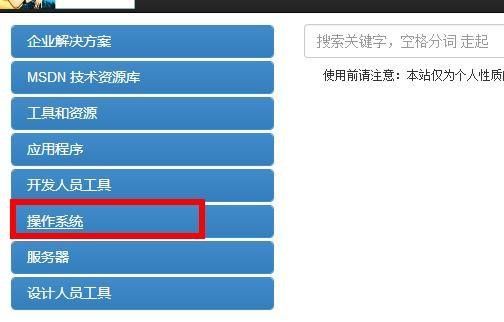
二、笔记本电脑系统安装教程安装步骤

1、 我们先把带系统的U盘插入笔记本电脑USB接口,并在按下开机键后快速的按F7(不停的按,不要停…..),直到弹出启动项选择界面,这个时候我们选择U盘启动即可。
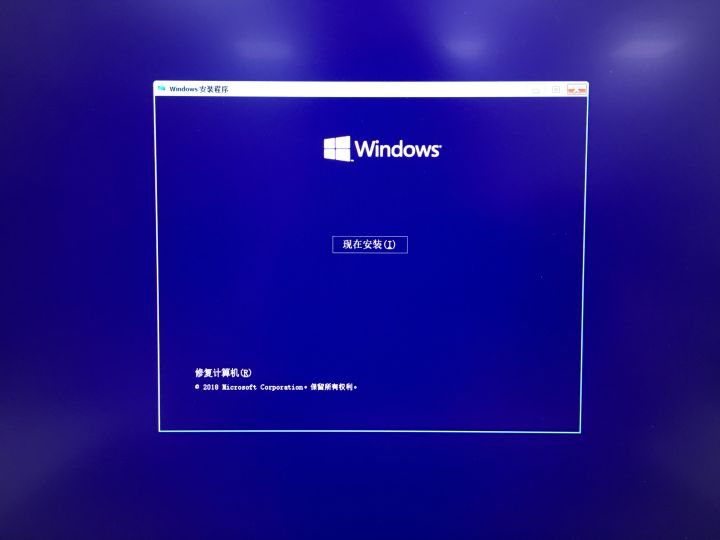
2、选择U盘启动以后,我们基本上就是按照提示操作就好了,这里我们直接点击下一步。
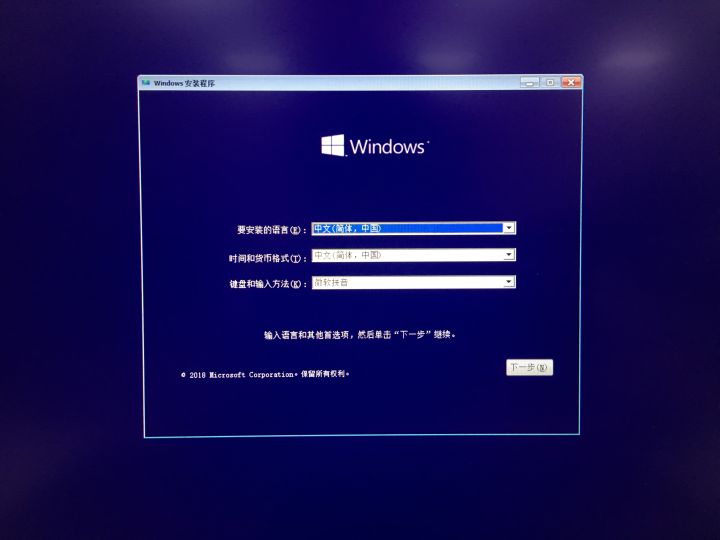
3、直接点击【现在安装】
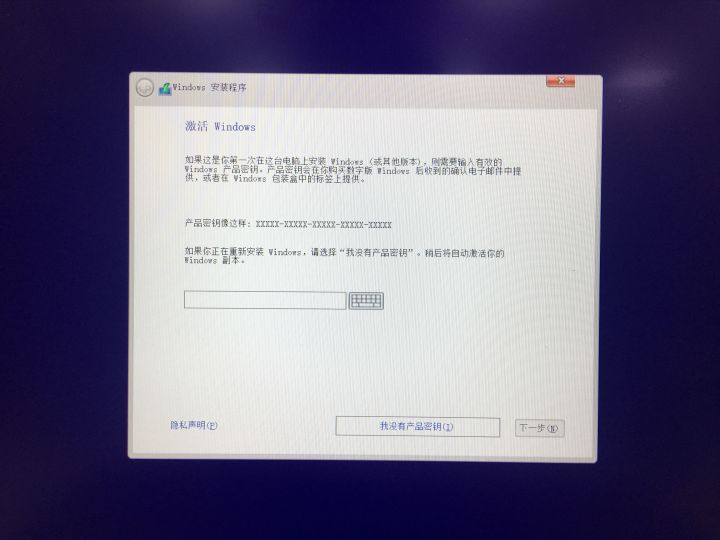
4、 这一步呢,如果你有产品密钥那么直接输入产品密钥然后点击【下一步】,如果你没有产品密钥你直接点击【我没有产品密钥】
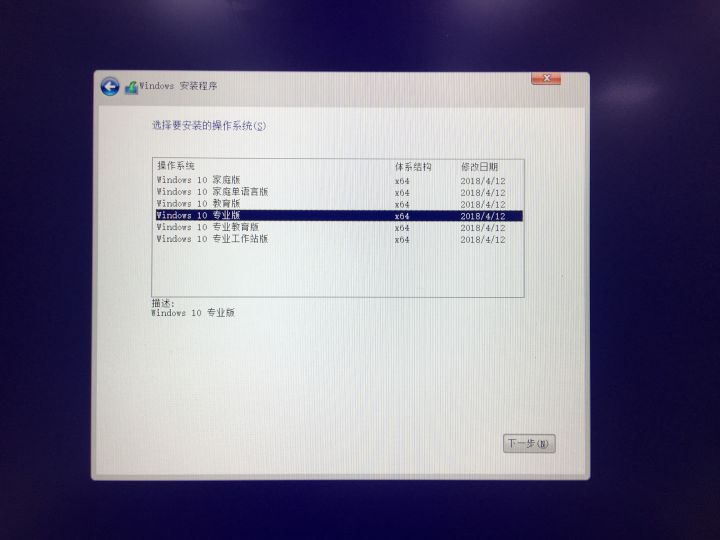
5、这里是选择WIN10系统的版本,有家庭版、专业版等,一般我们选择家庭版或者专业版,然后点击下一步即可。
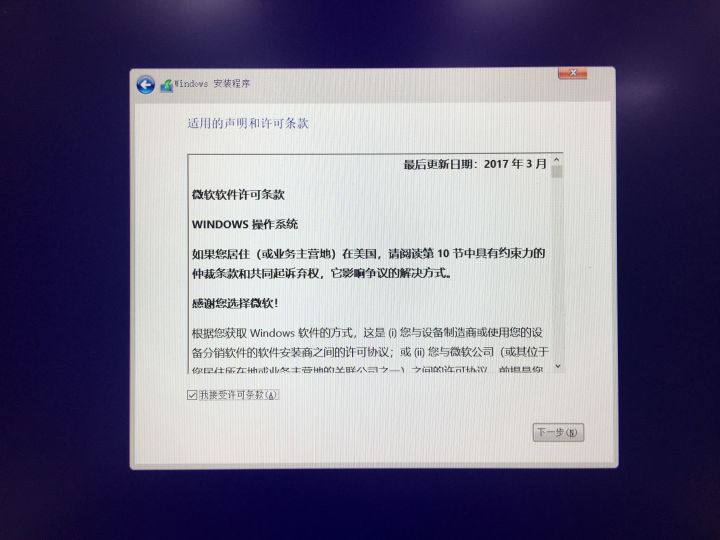
6、 这一步我们直接勾选上【我接受许可条款】,然后点击下一步即可。
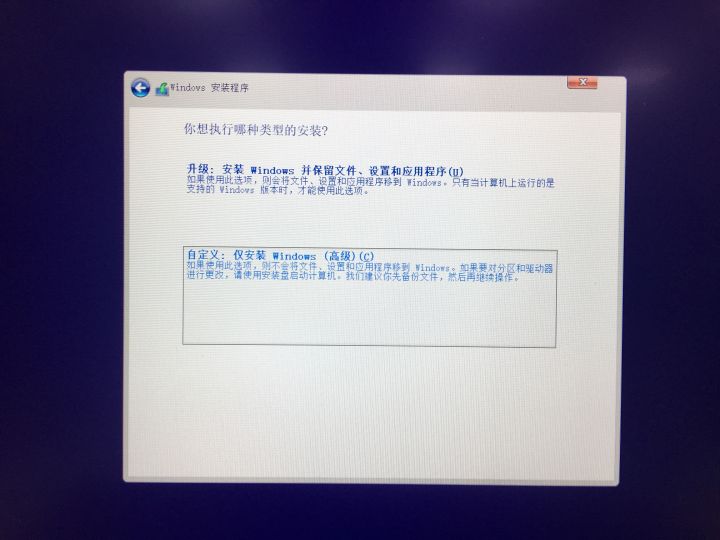
7、 接下来的界面,我们直接点击【自定义:仅安装windows(高级)】进入下一步。
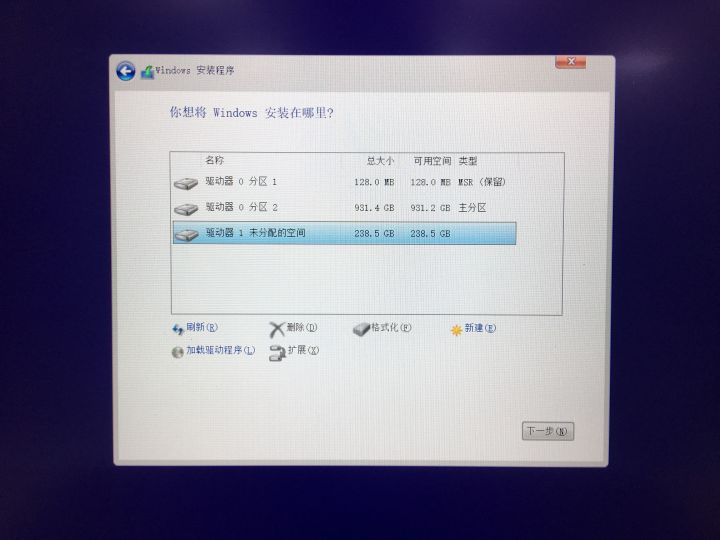
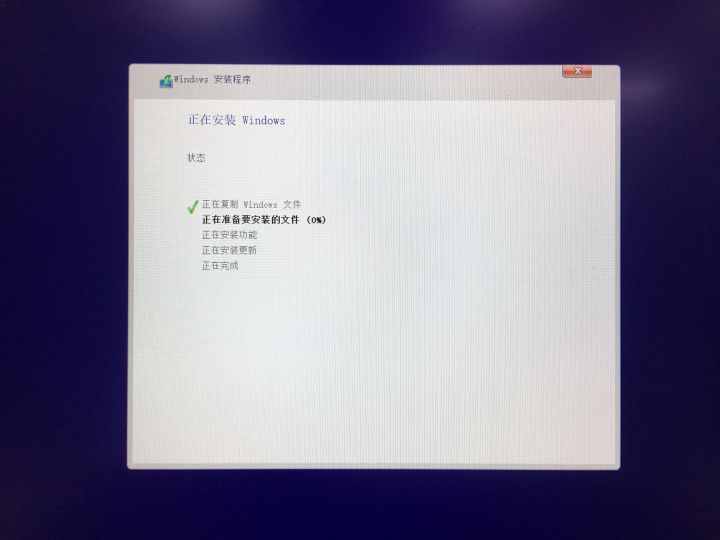
8、 最后一步操作,我们先选择需要安装系统的路径。也就是说你要把系统安装到那个分区里面你就选择那个分区,一般都是选择安装到C盘。然后点击下一步,系统就开始安装了。
当然这里需要注意几点
1、 如果你硬盘是新的,没有任何分区,那你可以自己选择分区以后再点击安装系统,或者是直接点击下一步安装系统。
2、 还有一种情况,你的硬盘有分区,但是分区的格式不对,导致下一步是灰色的你无法点击进行系统安装。这个时候你需要把分区全部删掉以后,再新建分区或者直接点击下一步安装系统。
友情提示:删除分区等同于格式化磁盘分区,会删除里面的所有数据,如有重要资料建议提前备份。
总结
1、 系统安装简单来说就是下载系统—解压系统到U盘—插上U盘电脑选择开机启动—然后就安装提示操作就好。
2、 重新安装笔记本电脑系统,是会清除C盘资料的,所以大家记得备份一下自己的重要资料。
好啦,本篇文章小编就啰嗦到这里;希望可以帮助大家 把爱机系统装上。

 是
是
 否
0人认为此回复有帮助
否
0人认为此回复有帮助